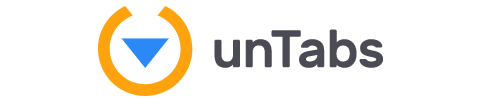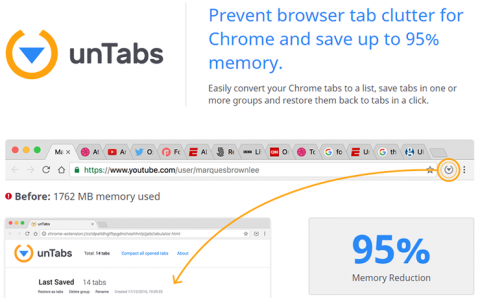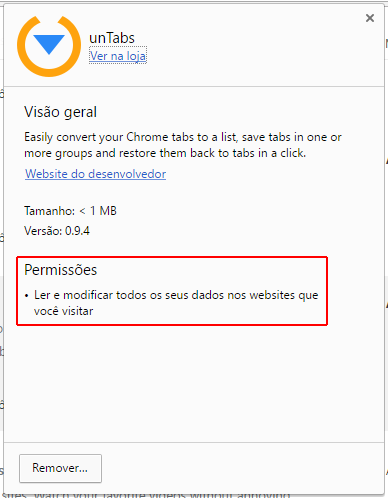Índice
Aprenda a livrar-se do unTabs, um programa potencialmente indesejado que se instala sozinho, altera o motor de pesquisa padrão e exibe anúncios persistentes.
É incrível como uma ideia meritória pode ser implementada de uma forma que faz com que as pessoas desejam evitá-la. Esta aplicação denominada unTabs é um exemplo primário dessa tamanha discrepância. À primeira vista, esta pequena ferramenta parece ser tão útil quanto afirma sê-lo, propondo-se a fazer com que gestão dos separadores do navegador se transforme numa experiência mais agradável. Permite, especificamente, converter os separadores numa lista, organizando-os por categorias, e anulando estas alterações a qualquer momento com um só clique. De acordo com o vendedor, um benefício adicional desta transformação é que a quantidade de memória utilizada pelo navegador será alegadamente reduzida de forma drástica. Essa é a vertente engraçada e fofinha do unTabs, que, infelizmente, se revela depois ilusória na maioria dos casos. O outro lado da moeda é que essa dita extensão é adicionada ao Chrome, e possivelmente também ao Firefox, Internet Explorer ou Safari, sem o conhecimento do utilizador.
O processo de instalação do unTabs muitas vezes acontece sem que o utilizador conceda tal procedimento. Este suplemento controverso tende a ser distribuído através de pacotes que incluem vários tipos de software ou então aposta em táticas igualmente obscuras. A configuração agregada da aplicação tende a ser o ponto de entrada mais comum. A vítima poderá até estar absolutamente certa de que está a instalar um bom e gratuito serviço, mas o agente da instalação poderá ocular alguns extras durante o processo. Na maioria das vezes, é fácil contornar este truque. Só precisa de selecionar a opção da configuração personalizada, ao invés da configuração padrão, e desmarcar todas as caixas com “ofertas especiais” que pareçam duvidosas. Além desta técnica manipulativa, os biltres do unTabs também utilizam o download de ameaças que estão hospedadas em sites maliciosos ou comprometidos. Este cenário envolve caixas de diálogo pop-up que estão ostensivamente relacionadas com tudo menos com a extensão do navegador responsável por elas.
Ao instalar-se num computador, o programa potencialmente indesejado unTabs começa a espalhar o caos no funcionamento do navegador favorito do utilizador. Já agora, ele está oficialmente delineado para o Google Chrome, mas alguns utilizadores têm reportado problemas idênticos com outros navegadores. O malware é automaticamente adicionado à lista de extensões instaladas, mas a sua funcionalidade é sem dúvida alguma diferente. Utiliza um mecanismo de persistência que evita que os utilizadores o eliminem manualmente na página das extensões. Uma das adversidades resultantes da atividade do unTabs é que este substitui as definições do motor de pesquisa padrão com um valor totalmente diferente, como este cleanserp.net. Normalmente, troca-o por uma página inútil sem uma funcionalidade de pesquisa genuína, que redireciona todo o tráfego para outro site repleto de anúncios na parte de cima. Outro efeito secundário são os anúncios constantes. Uma miríade de cupões, banners, comparações de preços e links textuais é espalhada por todos os websites visitados. Para culminar, a abrangência das permissões deste complemento é bastante inquietante, já que consegue até ler e alterar os dados dos sites visitados.
A fim de remover o unTabs por completo, é necessário solucionar primeiro a tenacidade deste recurso. Isto implica fazer algumas alterações à configuração da Diretiva de Grupo do sistema. Dado que essa interferência exige capacidades de resolução de problemas e poderá trazer consequências imprevisíveis caso seja efetuada incorretamente, a solução abaixo é uma solução mais fácil e simples.
Remoção automática do vírus unTabs (buscador cleanserp.net)
Um fluxo de trabalho ótimo para eliminar o vírus UnTabs é alavancar um aplicativo de segurança que irá identificar todos os softwares potencialmente maliciosos no seu computador e lidar com isso da maneira certa. Esta abordagem garante uma remoção completa assim como o remedeio do sistema, e permite evitar danos indesejados que possam ocorrer durante uma eliminação manual de malware.
- Faça o download e instale o software de instalação do removedor de UnTabs. Inicie o software e clique no botão Iniciar Verificação do Computador. Aguarde que a aplicação procure ameaças no seu computador.
Quando a aplicação terminar de verificar o seu computador, irá mostra-lhe uma lista extensiva de objetos detetados. Clique na opção Consertar Ameaças para que a aplicação possa remover totalmente os UnTabs e outras infeções afiliadas que sejam encontradas no seu PC.
Desinstale o software problemático através do Painel de Controle
- Vá ao Painel de Controle no menu Iniciar do Windows. Vá para Programas e Recursos (Windows 8), Desinstalar um programa (Windows Vista / Windows 7) ou Adicionar ou remover programas (Windows XP)

- Encontre o UnTabs na lista de programas e desinstale-o

- Infelizmente, esta operação no Painel de Controle pode não resolver o problema propriamente. Se for o caso, utilize a ferramenta de limpeza sugerida ou tente a opção de resetar o navegador conforme descrito abaixo.
Redefinir o navegador comprometido às suas configurações padrão
Esta parte do guia abrange passos fáceis de seguir para terminar a atividade do adware sob consideração nos principais navegadores que afeta.
Remover o UnTabs do Microsoft Internet Explorer
- Vá a Ferramentas –> Gerenciar Complementos

- Quando estiver no interface Gerenciar Complementos, clique em Provedores de Pesquisa na secção à direita e selecione um serviço que você deseje utilizar como motor de preferência clicando com o botão do lado direito do rato e selecionando Definir como padrão. Não se esqueça também de eliminar UnTabs Homes ou UnTabs Search desta lista selecionando Remover no menu contexto

- Clique em Barras de Ferramentas e Extensões no mesmo ecrã, encontre UnTabs Homes que aí estejam, e elimine-os através do mesmo procedimento descrito no passo anterior
- De modo a configurar a sua Página Inicial preferida do IE, selecione Opções da Internet por baixo de Ferramentas, e depois siga para o separador Geral e escreva aí o endereço desejado por baixo de Página Inicial em vez de UnTabs

- Para obter as configurações iniciais do IE do modo como deviam estar, clique com o rato do lado direito no respectivo atalho, selecione Propriedades, clique no separador Atalho e elimine toda a linha com início como UnTabs do campo que diz Destino. Salve as alterações.
Remoção de UnTabs para o Mozilla Firefox
- Escreva about:config na barra de endereços e carregue em Enter

- Quando o Firefox aparecer com alerta de garantia, leia e clique no botão de confirmação como é demonstrado na imagem em baixo

- Escreva UnTabs no campo de Pesquisa e pressione Enter. Ao fazê-lo, irá mostrar uma lista de preferências do Firefox associadas a este adware. Clique no botão do lado direito do rato num desses registos e selecione Repor do menu de cada vez
- As configurações de atalhos do Firefox podem ser depuradas fazendo o seguinte: clique no botão do lado direito do rato, selecione Propriedades no menu que aparece, clique no separador Atalho, e apague UnTabs juntamente com os símbolos subsequentes. Salve as alterações e saia.
Remover o UnTabs do Google Chrome
- Clique no ícone de menu do Chrome, e selecione Configurações

- Vá à subsecção Inicialização, selecione Abrir uma página específica ou um conjunto de páginas, e clique Configurar páginas

- O Chrome irá aparecer com uma interface de Páginas de inicialização, onde poderá localizar UnTabs e removê-los clicando no botão X como demonstrado

- Por baixo da Página inicial, selecione Usar a página "Nova guia"

- Vá à subsecção Pesquisar e clique me Gerenciar mecanismos de perquisa... Examine a lista para ver se encontra o objeto com o nome UnTabs e clique no botão X do lado direito de modo a eliminá-lo. Certifique-se de que seleciona também o motor de busca a ser usado como padrão

- Corrigir as configurações de atalho do Chrome é possível se o fizer desta forma: clique no botão do lado direito do rato no atalho e selecione Propriedades. Prossiga para o separador Atalho (o do meio), encontre o campo Destino em baixo, e elimine os UnTabs daí. Certifique-se de que salva as alterações antes de sair.
Verifique se o vírus unTabs foi totalmente removido
Uma avaliação após o ocorrido a fim de verificar o componente de precisão nos cenários de remoção de malware é um excelente hábito que previne o ressurgimento de código malicioso ou a reaplicação de frações indesejáveis. Garanta a sua segurança ao executar uma verificação de segurança adicional.